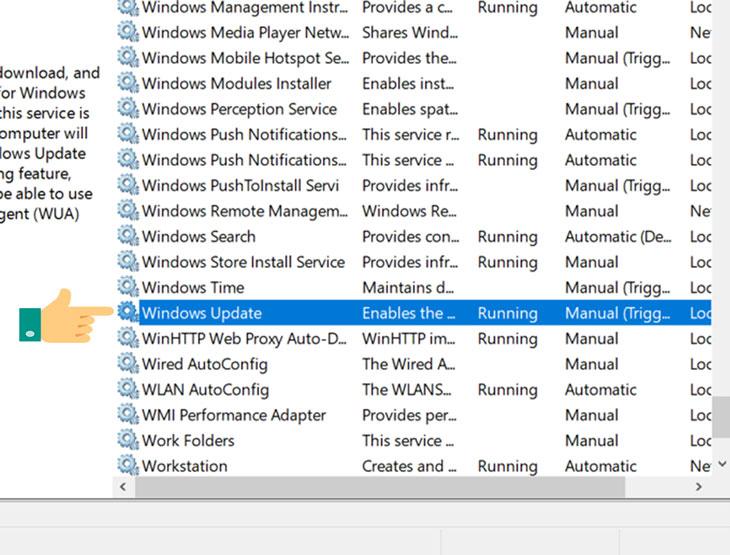Các cách tắt update win 10 phổ biến hiện nay
Dưới đây là một số cách phổ biến để tắt cập nhật trên Windows 10:
Sử dụng "Cài đặt" Windows Update:
Mở "Cài đặt" bằng cách nhấn tổ hợp phím "Windows + I".
Chọn "Cập nhật và Bảo mật", sau đó chọn "Windows Update".
Bấm vào "Tùy chọn nâng cao" ở phần dưới cùng của cửa sổ.
Trong phần "Chọn cách bạn muốn nhận thông báo về cập nhật", chọn "Thông báo về việc tải và cài đặt cập nhật, nhưng không cho phép tải và cài đặt tự động".
Sử dụng "Dịch vụ Windows Update":
Mở "Dịch vụ" bằng cách nhấn tổ hợp phím "Windows + R" và gõ "services.msc".
Tìm và chọn "Dịch vụ Windows Update" trong danh sách.
Bấm chuột phải và chọn "Dừng" để tạm dừng dịch vụ cập nhật.
Để tắt cập nhật tự động, bấm chuột phải vào "Dịch vụ Windows Update", chọn "Tính năng" và chọn "Vô hiệu hóa" trong phần "Loại khởi động".
Sử dụng "Công cụ Quản lý Chính sách Nhóm":
Mở "Run" bằng cách nhấn tổ hợp phím "Windows + R" và gõ "gpedit.msc".
Điều hướng đến "Cấu hình Máy tính" > "Mẫu Hành vi Quản trị" > "Các thành phần Windows" > "Windows Update".
Tìm và chọn "Cấu hình Cập nhật Tự động".
Chọn "Vô hiệu hóa" để tắt cập nhật tự động hoặc chọn "Thông báo về việc tải xuống và thông báo về việc cài đặt" để chỉ nhận thông báo về cập nhật.
Xem thêm: https://chuyentoantin.com/cach-tat-update-win-10/
#chuyên_toán_tin, #cách_tắt_update_win_10, #cách_tắt_update_win_10_vĩnh_viễn, #cách_tắt_update_win_10_dễ_dàng
Dưới đây là một số cách phổ biến để tắt cập nhật trên Windows 10:
Sử dụng "Cài đặt" Windows Update:
Mở "Cài đặt" bằng cách nhấn tổ hợp phím "Windows + I".
Chọn "Cập nhật và Bảo mật", sau đó chọn "Windows Update".
Bấm vào "Tùy chọn nâng cao" ở phần dưới cùng của cửa sổ.
Trong phần "Chọn cách bạn muốn nhận thông báo về cập nhật", chọn "Thông báo về việc tải và cài đặt cập nhật, nhưng không cho phép tải và cài đặt tự động".
Sử dụng "Dịch vụ Windows Update":
Mở "Dịch vụ" bằng cách nhấn tổ hợp phím "Windows + R" và gõ "services.msc".
Tìm và chọn "Dịch vụ Windows Update" trong danh sách.
Bấm chuột phải và chọn "Dừng" để tạm dừng dịch vụ cập nhật.
Để tắt cập nhật tự động, bấm chuột phải vào "Dịch vụ Windows Update", chọn "Tính năng" và chọn "Vô hiệu hóa" trong phần "Loại khởi động".
Sử dụng "Công cụ Quản lý Chính sách Nhóm":
Mở "Run" bằng cách nhấn tổ hợp phím "Windows + R" và gõ "gpedit.msc".
Điều hướng đến "Cấu hình Máy tính" > "Mẫu Hành vi Quản trị" > "Các thành phần Windows" > "Windows Update".
Tìm và chọn "Cấu hình Cập nhật Tự động".
Chọn "Vô hiệu hóa" để tắt cập nhật tự động hoặc chọn "Thông báo về việc tải xuống và thông báo về việc cài đặt" để chỉ nhận thông báo về cập nhật.
Xem thêm: https://chuyentoantin.com/cach-tat-update-win-10/
#chuyên_toán_tin, #cách_tắt_update_win_10, #cách_tắt_update_win_10_vĩnh_viễn, #cách_tắt_update_win_10_dễ_dàng
Các cách tắt update win 10 phổ biến hiện nay
Dưới đây là một số cách phổ biến để tắt cập nhật trên Windows 10:
Sử dụng "Cài đặt" Windows Update:
Mở "Cài đặt" bằng cách nhấn tổ hợp phím "Windows + I".
Chọn "Cập nhật và Bảo mật", sau đó chọn "Windows Update".
Bấm vào "Tùy chọn nâng cao" ở phần dưới cùng của cửa sổ.
Trong phần "Chọn cách bạn muốn nhận thông báo về cập nhật", chọn "Thông báo về việc tải và cài đặt cập nhật, nhưng không cho phép tải và cài đặt tự động".
Sử dụng "Dịch vụ Windows Update":
Mở "Dịch vụ" bằng cách nhấn tổ hợp phím "Windows + R" và gõ "services.msc".
Tìm và chọn "Dịch vụ Windows Update" trong danh sách.
Bấm chuột phải và chọn "Dừng" để tạm dừng dịch vụ cập nhật.
Để tắt cập nhật tự động, bấm chuột phải vào "Dịch vụ Windows Update", chọn "Tính năng" và chọn "Vô hiệu hóa" trong phần "Loại khởi động".
Sử dụng "Công cụ Quản lý Chính sách Nhóm":
Mở "Run" bằng cách nhấn tổ hợp phím "Windows + R" và gõ "gpedit.msc".
Điều hướng đến "Cấu hình Máy tính" > "Mẫu Hành vi Quản trị" > "Các thành phần Windows" > "Windows Update".
Tìm và chọn "Cấu hình Cập nhật Tự động".
Chọn "Vô hiệu hóa" để tắt cập nhật tự động hoặc chọn "Thông báo về việc tải xuống và thông báo về việc cài đặt" để chỉ nhận thông báo về cập nhật.
Xem thêm: https://chuyentoantin.com/cach-tat-update-win-10/
#chuyên_toán_tin, #cách_tắt_update_win_10, #cách_tắt_update_win_10_vĩnh_viễn, #cách_tắt_update_win_10_dễ_dàng
0 التعليقات
0 نشر